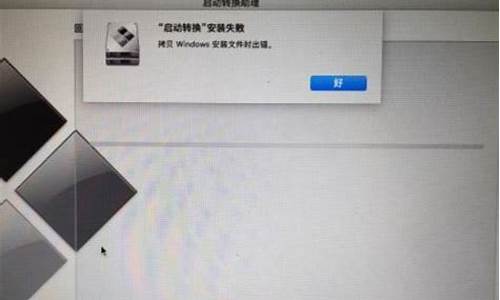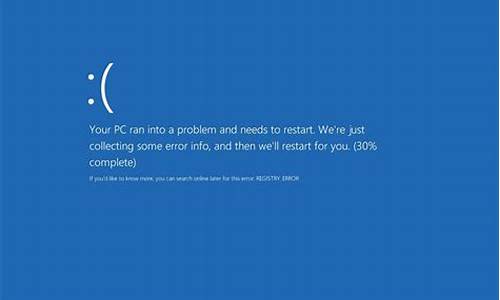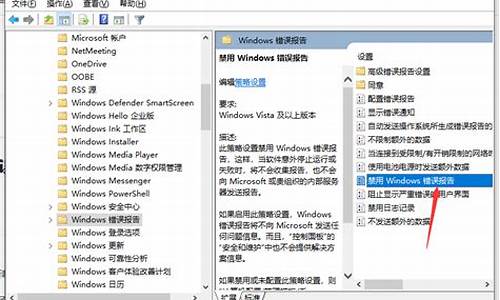电脑系统映像修改方法-电脑系统映像修改方法教程
1.使用Win10备份系统映像文件还原系统的方法
2.WIN7自带的 创建系统映像 文件,还原方法有几种
3.如何把自己电脑里面的系统刻成iso映像,要求能在老毛桃winpe上直接安装的那种
4.win10如何删除系统映像文件? 和7不一样,没有删除镜像的选项
使用Win10备份系统映像文件还原系统的方法

电脑系统出现某些无法处理的故障时,我们可以通过还原系统的方法来修复它。接下来,就在本文为大家介绍下使用Windows10系统备份的系统文件还原系统的方法。有需要的朋友,不妨随小编一起来看看!
具体方法如下:
1、我们点击系统桌面右下角的操作中心图标-所有设置-更新和安全,进入更新和安全设置窗口,点击窗口左侧的恢复,在恢复对应的右侧窗口中点击:高级启动项中的立即重启;
2、系统重启以后,进入选择一个选项的窗口,在这个窗口中我们点击疑难解答;
3、接着进入疑难解答窗口,点击高级选项;
4、在打开的高级选项窗口中,我们选择和点击系统映像恢复;
5、点击系统映像恢复以后,打开一个Pleaseselectbootdevice(请选择启动设备)的窗口,因为备份的系统映像文件在U盘,用键盘上的方向键移动到GeneralUDisk5.00(通用U盘上的点),回车;
6、电脑重启出现如下图的界面,按下键盘上的回车键(Enter);
7、回车以后,打开系统映像恢复窗口,选择一个帐户以便继续操作,点击帐户周xx;
8、接着打开需要恢复系统的帐户,输入登录密码(安装系统时设定的登录密码,非PIN密码),再点击:继续;
9、在选择系统镜像备份窗口,我们校对使用最新的可用系统映像下的三项无误后,点击:下一步(N);
10、如果我们不选择其他的还原方式,则点击:下一步(N);
11、下面的界面中显示了你的计算机将从以下系统映像中还原,还原可能出现问题,在这里还可以创建系统恢复盘(如需要创建则点击:创建系统恢复盘),点击:完成;
12、我们点击完成以后,弹出一个对计算机重镜像的对话框:
要还原的驱动器上的所有数据都将替换为系统映像中的数据。你确定要继续吗?
如果需要还原,则点击:是(Y),如果不还原则点击:否(N);
13、我们点击是(Y)以后,开始还原系统映像文件,时间较长,可以休息一会了。
14、经过约1小时以后,将系统映像还原到C:\盘的操作成功完成,点击:完成;
15、完成以后,电脑重启进入系统桌面,至此,使用Windows10系统内置备份功能备份的系统映像文件还原系统操作完成,不到之处,还请朋友们批评指正。
说明:本文系用手机拍摄,有些不一定很清晰,敬请朋友们原谅。
使用Win10备份系统映像文件还原系统的方法就介绍到这里了。
WIN7自带的 创建系统映像 文件,还原方法有几种
首先您要创建映像备份,如果没有创建备份,就谈不上还原映像备份,您说是这样吧?
1)Win7系统还可以使用备份映像功能,打开控制面板/系统和安全/备份和还原/在左侧选择创建系统映像/按步骤和要求做就是了。
2)如果有了映像备份,有两种方法如下:
恢复系统映像备份的方法:
1) 开机马上连续不断的点击F8不要停止,到高级选项在停止点击,选择修复计算机按回车。
2) 在选择系统映像修复。
3) 点选系统映像,选下一步。
4) 在打开的选项框中,选择已创建的映像,下一步。
5) 完成设置后,会出现确认窗口,如果正确的话点击完成。
6) 在完成框前会出现一个选择其它还原方式对话框,里面有高级选项,遇到这个框时,选下一步(就是不选择里面其它选项)就是“完成”对话框了。
另一种方法是:
控制面板设置小图标后选择恢复/高级恢复方法/使用之前创建的系统映像恢复计算机/在打开的页面选择跳过/重启电脑,下面的方法和上面说的差不多了。
如何把自己电脑里面的系统刻成iso映像,要求能在老毛桃winpe上直接安装的那种
如果只是为了还原自己的机器,简单得很,用老毛挑启动机器,用ghost或ghost32做个系统镜像,拷到u盘即可。
如果是做通用型的镜像,那就麻烦了,打字太累,步骤很复杂,你也不一定看的懂,我就不说了。你不如百度一下:万能系统恢复镜像制作 或到 系统之家下载一个。
win10如何删除系统映像文件? 和7不一样,没有删除镜像的选项
根据问题,那么楼主应该是做过系统备份,是不是备份到D
盘或E盘,占用了很大存储空间,想要删除却又找不到映像文件在哪里。
针对win10系统都电脑,可以尝试以下方法:
先打开你备份系统的盘符,上改变点击“查看”在后边在“文件扩展名”和“隐藏都项目”都打√。
系统备份映像占用的是硬盘都虚拟内存,一般是看不到文件夹。所以要完成更改一下虚拟内存的设置(后面附图),设置完之后,重启电脑。
重启电脑后,就可以打开你备份映像存储位置的D盘或E盘,找到相应的文件夹。搞不清楚是哪个文件夹的,你就一个一个去找,去打开你觉得陌生的文件夹,应该也很容易找到,这个文件夹是需要获取权限后才能继续访问都。而且在没获取权限之前,你用鼠标右键查看它属性时,一般显示占用内存为0或者非常小。
找到文件夹后,双击打开文件夹,会提示你单击“继续”以获取永久访问都权限,你单击“继续”照做就行。完了,就可以进入查看到里面占用大存储空间都文件了,一般都是几十G的。此时,应该就能把文件都直接删除了或者用文件粉碎工具。
请点击输入描述
请点击输入描述
声明:本站所有文章资源内容,如无特殊说明或标注,均为采集网络资源。如若本站内容侵犯了原著者的合法权益,可联系本站删除。